Существует два способа, как обновить TeamViewer удаленно – через компьютер или телефон. Эта процедура позволяет получить новые фичи и убирает обнаруженные разработчиками баги. Для каждого метода характерны свои особенности.
Автоматическое обновление
Для автоматизации процесса работы программное обеспечение будет самостоятельно искать доступные версии. Пользователь даже не будет участвовать в процессе. Как только будет выходить новое обновление, программа самостоятельно выполнит всю необходимую загрузку и настройку.
Чтобы настроить автоматическое обновление сделайте следующее.
- Запустите программу на компьютере.
- Перейдите во вкладку с настройками.
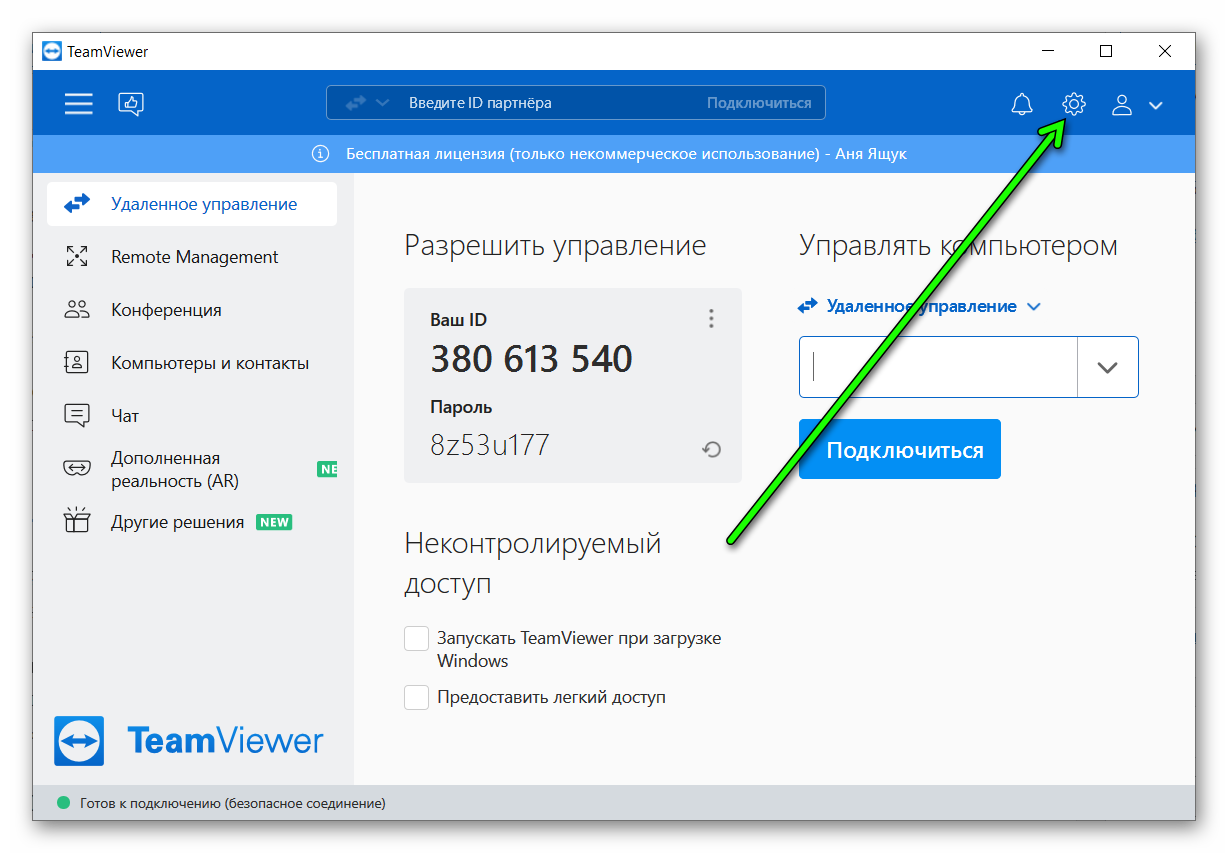
- Найдите пункт «Дополнительно» и нажмите на него.
- Найдите надпись «Автоматическая установка новых обновлений».
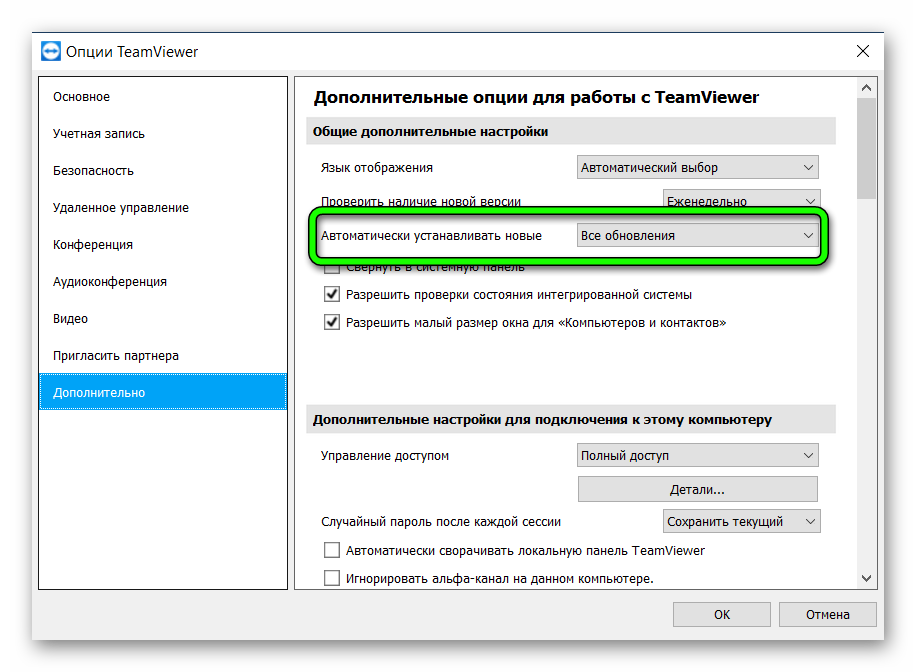
- Поставьте галочку напротив.
После этих действий перезагрузите компьютер. Весь процесс станет автоматизированным. Программа сама будет находить нужные файлы и перепрошивать их.
Удалённое обновление
Считается, что сложнее прошить приложение удаленно – на компьютере, которым управляешь. Однако, это вполне доступная задача для каждого пользователя.
Пошаговая инструкция выглядит следующим образом.
- Запустите программу.
- В меню выберите пункт «Проверить наличие новой версии».
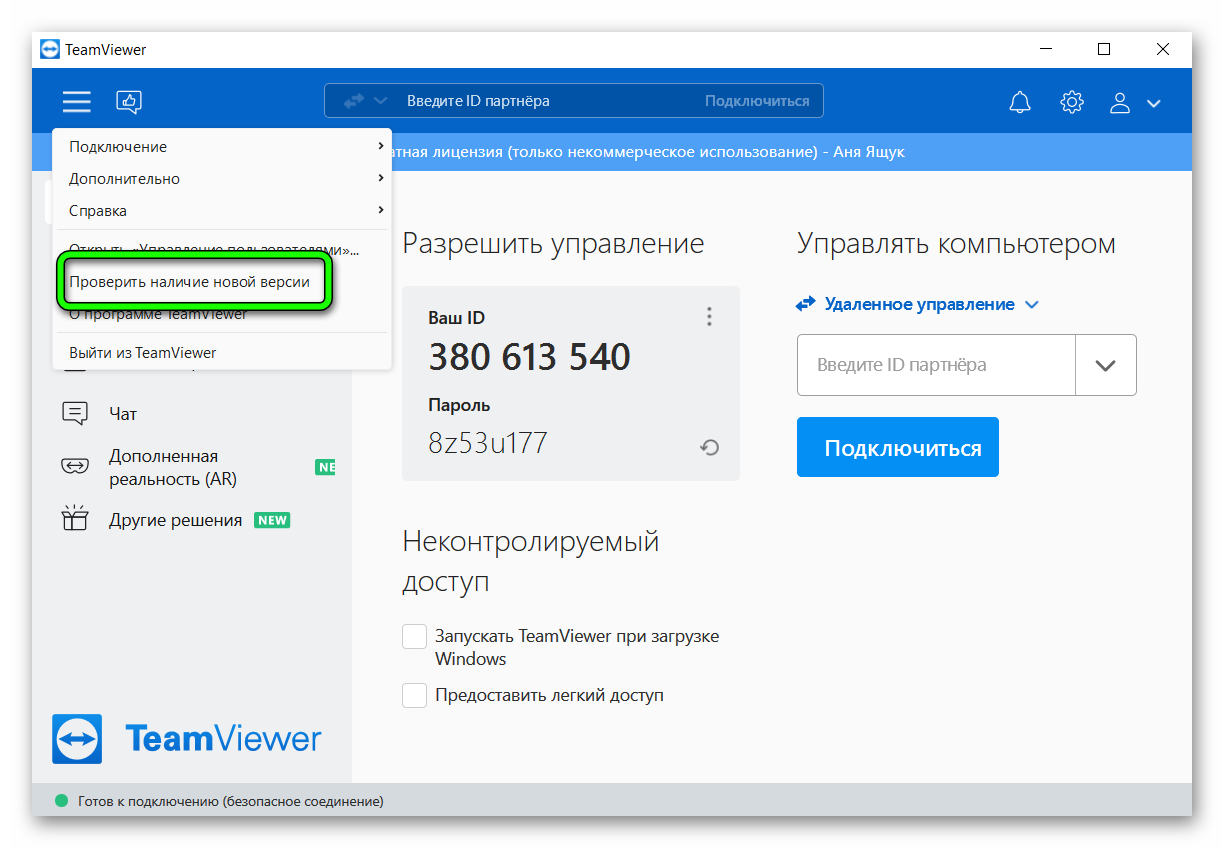
- Если будут доступна новая версия, система об этом сообщит.
- Будет представлен список вариантов для дальнейших действий. Среди них выберите «Обновить».
- Начнётся установка и приложение перезагрузится.
Опция обновления на телефоне
Обновить удаленную версию можно через телефон. Чтобы это реализовать бесплатно, потребуется дополнительная опция.
Сделайте следующее:
- Зайдите в приложение Play Market или же iTunes.
- Найдите скаченное приложение.
- Если будет доступы новые файлы, в меню появится функция «Обновить».
- Нажмите на нее и дождитесь окончания загрузки.
Обновление для каждой версии можно скачать через браузер с официального сайта разработчика.
Заключение
Если необходимо автоматизировать работу приложения, то сделать это достаточно просто через телефон или компьютер при соблюдении пошаговой инструкции.


![ZHurnal-podklyuchenij-TeamViewer[1]](https://sergoot.ru/wp-content/uploads/2022/07/ZHurnal-podklyuchenij-TeamViewer1.png)
![Partner-otklonil-vash-zapros-podklyucheniya-v-TeamViewer[1]](https://sergoot.ru/wp-content/uploads/2022/07/Partner-otklonil-vash-zapros-podklyucheniya-v-TeamViewer1.png)
![Kak-podklyuchitsya-k-telefonu-cherez-TeamViewer[1]](https://sergoot.ru/wp-content/uploads/2022/03/Kak-podklyuchitsya-k-telefonu-cherez-TeamViewer1.png)
![Kak-v-TeamViewer-sdelat-postoyannyj-parol[1]](https://sergoot.ru/wp-content/uploads/2022/03/Kak-v-TeamViewer-sdelat-postoyannyj-parol1.png)